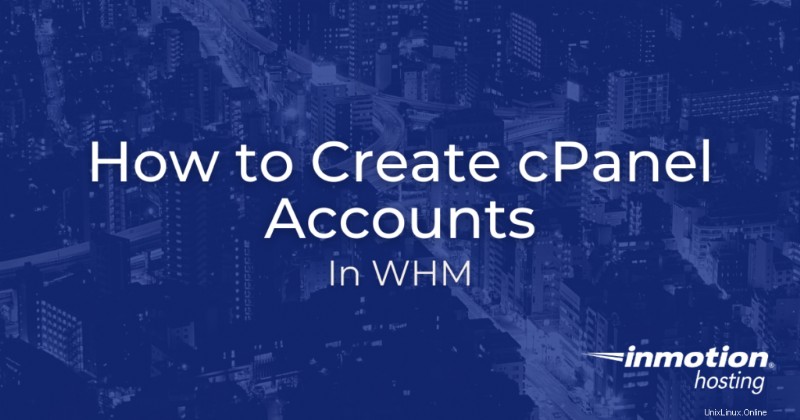
En este tutorial, lo guiaremos a través de la creación de una cuenta de cPanel en WHM. Con WHM, puede administrar y alojar cuentas de cPanel independientes entre sí, y los usuarios de cPanel desconocen por completo a las otras personas con las que comparten el servidor. Básicamente, esto les brinda "cajas de arena" separadas para usar en sus propios sitios web y correo electrónico.
También puede establecer diferentes limitaciones según el propósito de los sitios o la cantidad por la que los está revendiendo. Por ejemplo, puede estar utilizando un cPanel para alojar un sitio web básico de "tarjeta de presentación" para un cliente que no necesitará muchos recursos. Por lo tanto, puede establecer límites en el ancho de banda y el uso del disco para este usuario y cobrarle menos que a un sitio que requiere más recursos.
Tenga en cuenta que la creación de cPanel ya no es ilimitada. Para obtener más información, consulte Cambios en los precios de cPanel. Puede ver los precios que ahora se aplican a las licencias de cPanel. Para obtener más información sobre el cambio, consulte nuestras preguntas frecuentes sobre los precios de cPanel.
Crear cuenta de cPanel
- Inicie sesión en WHM.
- Escriba "crear" en el cuadro de búsqueda y luego haga clic en Crear una cuenta nueva en las Funciones de la cuenta sección.
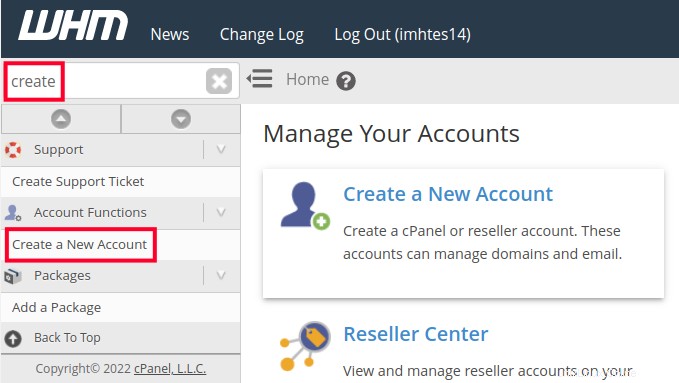
- Complete los campos en la Información de dominio página. A continuación se muestra una descripción de las opciones:
Dominio El nombre de dominio principal para la cuenta de cPanel. Nombre de usuario Nombre de usuario para iniciar sesión en cPanel. Contraseña Contraseña para iniciar sesión en el cPanel. Correo electrónico Dirección de correo electrónico para recibir notificaciones de la cuenta de cPanel.
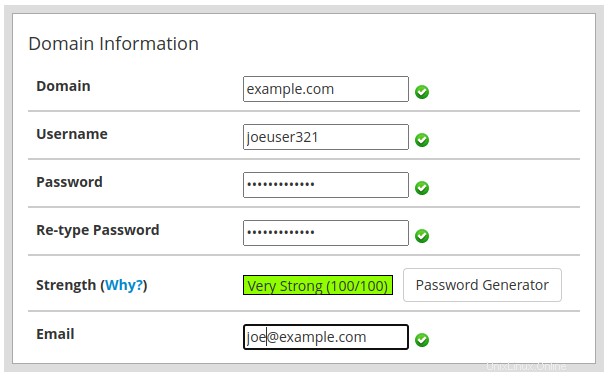
- Seleccione el paquete deseado del menú desplegable o marque Seleccionar opciones manualmente cuadro para elegir opciones de recursos personalizados. Consulte nuestra guía completa para obtener más información sobre cómo crear un paquete en WHM.
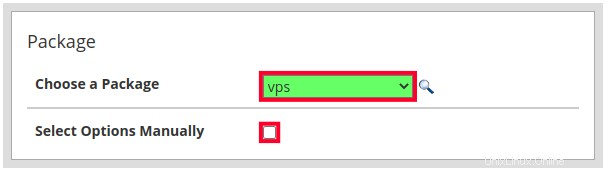
- Si elige seleccionar sus opciones manualmente, puede establecer limitaciones para el espacio en disco, el ancho de banda y las bases de datos o hacerlas ilimitadas.
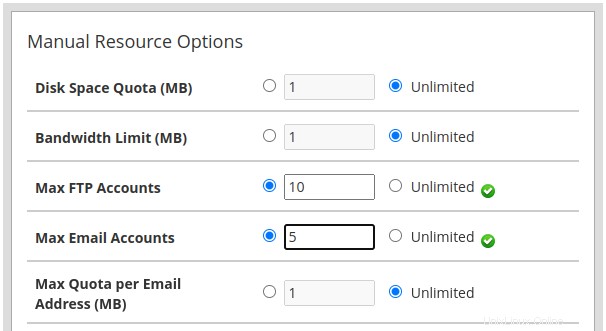
- Seleccione su tema y ubicación predeterminados y luego elija su configuración de SpamAssassin.
tema de cPanel Disposición y diseño del panel de control de cPanel. Configuración regional Idioma predeterminado para el cPanel. Habilitar Apache SpamAssassin SpamAssassin es un filtro de correo electrónico que puede marcar mensajes sospechosos de spam o enviarlos a un buzón de spam. Habilitar el buzón de spam Si habilitó SpamAssassin, automáticamente agregará una marca de correo no deseado a la línea de asunto de los mensajes y los enviará a su bandeja de entrada. Pero cuando habilita la casilla de correo no deseado, se enviarán a una carpeta de correo no deseado separada. 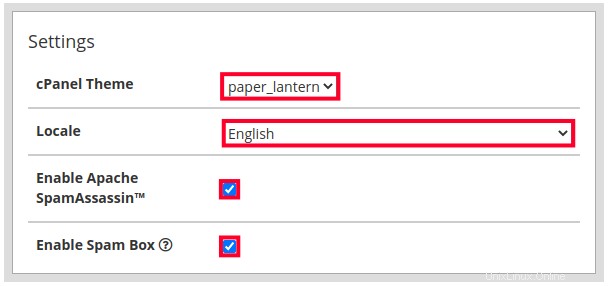
- Establezca la configuración de enrutamiento de correo.
Detectar configuración automáticamente cPanel busca en los registros MX para determinar si enviar correo de forma local o remota. Intercambiador de correo local Usar cuando se espera que el correo llegue siempre al servidor local. Intercambiador de correo de respaldo cPanel utilizará el servidor local si fallan los intentos de correo remoto. Intercambiador de correo remoto Usar cuando se espera que el correo se envíe a otro lugar (correo electrónico de terceros). 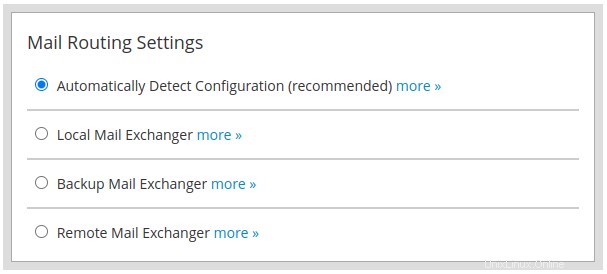
- Establezca su configuración de DNS. Para obtener más información, consulte nuestro artículo sobre la configuración de SPF y DKIM.
Habilitar DKIM en esta cuenta DKIM (DomainKeys Identified Mail) ayuda a verificar que un correo electrónico no haya sido modificado y provenga de un remitente válido. Habilitar SPF en esta cuenta Los registros SPF (Sender Policy Framework) se utilizan para identificar los servidores que pueden enviar correo para su dominio. Un servidor destinatario puede verificar el registro SPF cuando se recibe un correo electrónico y confirmar que se envió desde un servidor válido. Usar los servidores de nombres especificados en el registrador del dominio Esto ignorará cualquier configuración de servidor de nombres que pueda tener en su cPanel y seguirá al registrador en su lugar. Sobrescribir cualquier zona DNS existente para la cuenta Habilite esto para eliminar y reemplazar cualquier zona DNS existente con este último registro. - Haga clic en Crear botón. Su nueva cuenta de cPanel se configurará y, cuando esté completa, verá el mensaje "Creación de cuenta ok" junto con un registro resumido.
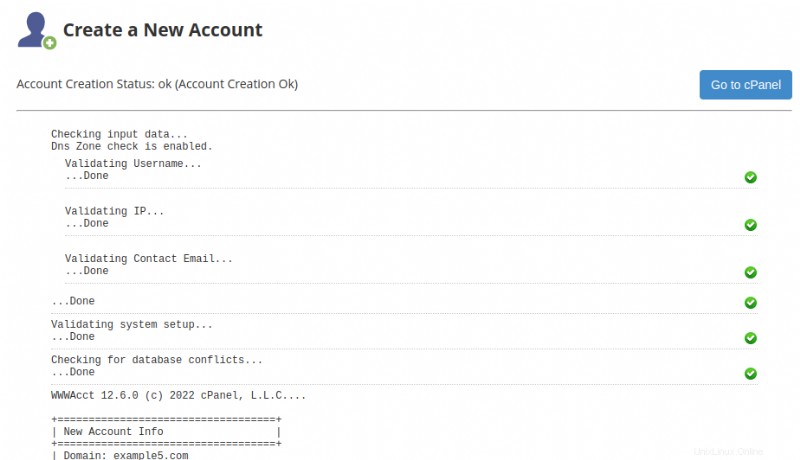
¡Felicitaciones, ahora sabe cómo crear una cuenta de cPanel en WHM para su revendedor, VPS o servidor dedicado!
Obtenga más información en nuestra Guía de productos de alojamiento VPS administrado.